
- support@skola24.com
Schemabrytande aktiviteter
Skriv utNär det ordinarie schemat bryts av olika anledningar vill man ofta att det ska framgå av schemat att de ordinarie lektionerna är inställda och ersatta av någon annan aktivitet. Skälet till detta kan vara att man vill kunna föra frånvaro på de ersättande lektionerna, eller helt enkelt att schemat ska visas korrekt när man tittar på schemat för den aktuella veckan. En lämplig arbetsgång beskrivs nedan.
Avboka de ordinarie lektionerna
För att ange att de ordinarie lektionerna inte äger rum används avbokningsfunktionen. Avbokningarna registreras under Tabell – Avbokning .
Om en kolumn lämnas blank gäller den generellt. T.ex. gäller avbokningen på tisdag i vecka 42 hela dagen och alla klasser, medan avbokningen för prao vecka 43 gäller hela veckan.
Det finns en funktion som gör det möjligt att avboka en lektion delvis, dvs. en del av lektionstiden och/eller bara vissa av lektionens elever. Den funktionen måste aktiveras. Det görs under Inställningar – Generellt – Avbokning. Markera rutan Aktivera avbokning för del av lektion/del av grupp. För att undvika att ett alltför kort fragment av en lektion blir kvar om en del av den avbokas, kan man ställa in en minsta längd för det som ska vara kvar. Aktivering av den här funktionen gör det även möjligt att Skapa schemabrytande aktivitet direkt via Tabell - Avbokning.
Tips! Om aktivering av avbokning för del av lektion/del av grupp görs i ett befintligt schema där det redan finns avbokningar kan ev. denna metod användas:
Slå av felkontrollen via Verktyg - Felkontroll. Aktivera därefter funktionen för delvis avbokad lektion. Slå åter på felkontrollen. Hantera de lektioner som har fått felmarkeringar.
Skapa ersättningslektioner
Det finns två sätt att skapa ersättningslektioner. Dessa beskrivs nedan där alternativ 1 är det snabbaste och smidigaste sättet.
Alternativ 1 - Skapa schemabrytande aktivitet
Det går att skapa lektioner för den avbokade tiden direkt via Tabell - Avbokning. En förutsättning är att Avbokning del av lektion/del av grupp är aktiverad (Inställningar- Generellt - Avbokning).
Markera en av avbokningarna och högerklicka. Snabbmenyn visar då alternativet Skapa schemabrytande aktivitet. Välj det alternativet.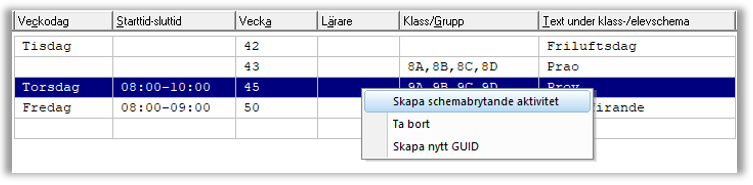
Formuläret som öppnas är förifyllt med information från tabellen, ex vecka, tider, veckodag samt berörda klasser/grupper. De fält som är vita går att redigera, ex ändring av lektionstiden som från början är satt till samma tider som avbokningen. Om avbokningen gäller en eller flera heldagar är det skolans generella schemaram som används.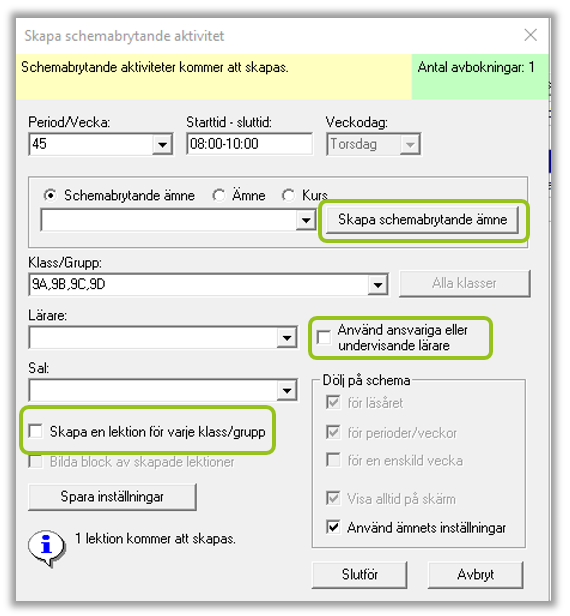
Om det är många lektioner som skapas kan det vara praktiskt att automatiskt tilldela lärare till lektionerna. Genom att bocka för Använd ansvariga eller undervisande lärare kommer ansvariga lärare registreras på lektionerna. Saknas ansvarig lärare kommer i stället undervisande lärare registreras på lektionerna.
Ett nytt schemabrytande ämne går att skapa genom att trycka på knappen Skapa schemabrytande ämne. Ange ett ID för ämnet som ska skapas. Övriga föreslagna inställningar i formuläret innebär att ersättningslektioner för det ämnet kommer fungera på rätt sätt. Tryck OK för att skapa det schemabrytande ämnet och återgå till det ursprungliga formuläret.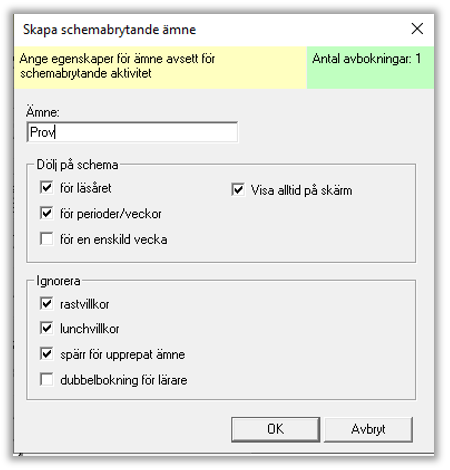
OBS! Om ert frånvarosystem är Skola24 Frånvaro måste Specialämne bockas ur via Formulär - Ämne och fliken Allmänt (övr), eftersom specialämnen per automatik blir ett ämne som inte ska frånvarohanteras. 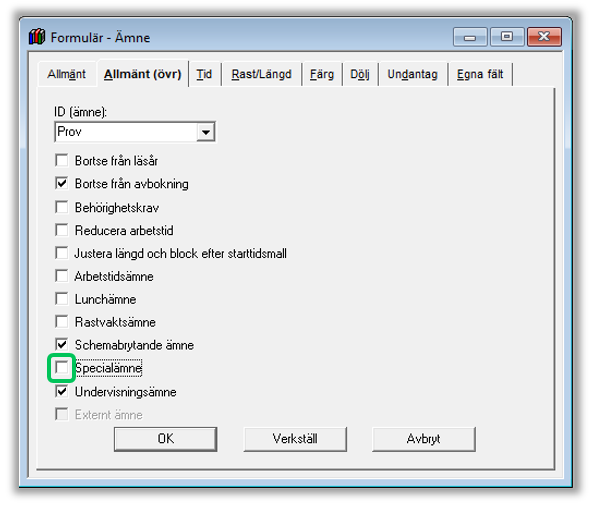
Om schemat redan publicerats går det även bocka i Novaschem frånvarotillfällen i Skola24. Det görs av en administratör via Administration - Administration - fliken Frånvaro/Närvaro. 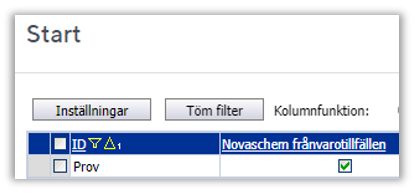
Föreslaget är att en lektion för de avbokade klasserna ska skapas. Det finns även en möjlighet att skapa en lektion per klass genom att markera Skapa en lektion för varje klass/grupp. Tryck på OK för att skapa ersättningslektionen/lektionerna.
Så här ser det ut i en av klassernas schema för den avbokade dagen den veckan.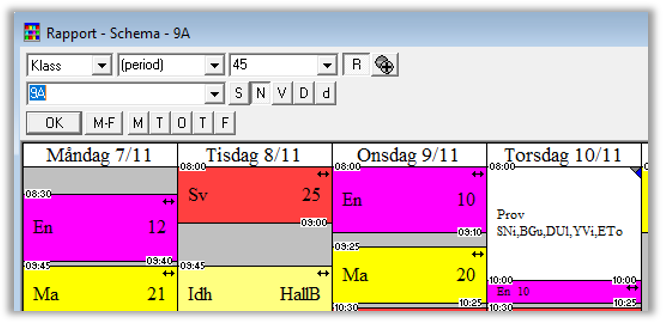
Alternativ 2 - Skapa lektioner
Skapa nya lektioner för berörda klasser eller grupper som bara äger rum under den avbokade tiden (som kan vara flera veckor eller en hel period). För att de ska vara möjliga att placera kan vissa villkor behöva ignoreras:
Avbokning. Eftersom lektionerna den aktuella tiden ska avbokas får man felmeddelandet ”Lektionen äger aldrig rum” om man inte gör undantag för avbokningen. I Formulär – Lektion, fliken Allmänt markeras rutan Bortse från avbokning.
Lunchvillkor för lärare och elev. Om schemabrytande verksamhet är heldag och på annan plats är det lämpligt att ignorera lunchvillkor på ämnet. Om omständigheterna varierar för ett och samma ämne är det bättre att ignorera lunchvillkor på heldagslektionen de gånger sktiviteten är på annan plats. Effekten av att ignorera lunchvillkor för en heldagslektion, eller samtliga lektioner under en dag, blir att lunchschemat uppfattar dagen som en dag utan lektioner för aktuella elever. Detta i sin tur medför att dessa elever räknas bort från lunchschemat aktuella dagar.
Dubbelbokningar. Om en lektion är delvis avbokad (del av tiden eller del av elevgruppen) ligger den kvar i sin helhet under ytan och är synlig för dubbelbokningskontrollen. Därför kan man behöva ignorera dubbelbokningar på den ersättande lektionen för att hantera kollisionen med den delvis avbokade lektionen.
Dubbelbokad lärare. Om man till exempel gör en avbokning för Prao eller APL och lägger in en lärare på den ersättande lektionen för att frånvarorapporteringen ska fungera, kan läraren eventuellt ha lektioner i andra klasser som inte omfattas av avbokningen.
Om man använder särskilda ämnen för ersättningslektionerna, till exempel ”Praktik” eller ”Friluftsdag”, kan man ställa in dessa undantag på ämnesnivå i Formulär – Ämne i stället för på lektionsnivå.
Anpassning av schemats utseende
För att undvika att schemat blir rörigt kan man ställa in att lektionerna bara ska visas på schemat för den aktuella veckan. Det görs i lektionsformuläret på fliken Dölj. Avmarkera rutan Använd ämnets inställningar och markera rutorna Dölj på schema – för läsåret och – för perioder/veckor. Behåll eventuellt markeringen i rutan Visa alltid på skärm. Då döljs lektionen bara vid utskrifter och i Schemavisaren.
Även dessa inställningar kan göras i ämnesformuläret om ämnet inte används i annat sammanhang.
På de ordinarie lektionerna finns avbokningsveckorna angivna i schemat, t.ex. Ej v. 42,49. Det går att dölja denna information. Välj Format – Lektionsruta – Period/Vecka och fliken Läsår. Ta bort markeringen i rutan Använd vid utskrift – Avbokning. Gör samma sak på fliken Period/Veckor.
Tips
a) Om man inte vill att lektionerna ska synas i tidssammanställningar för lärare kan man i lektionsformuläret, fliken Rast/längd, ange 0 i fältet Justera längd för lärare (%). Även denna inställning kan göras på ämnesnivå.
b) För att hitta lektioner som har fått felmarkeringen Ignorera alla villkor (se rutan under punkt 1) kan man välja Tabell – Lektion, ta fram kolumnen Ignorera alla villkor och göra ett filter på 1 i den kolumnen.
c) Om funktionen för avbokning del av grupp är påslagen kan man på detta sätt hantera t.ex. elever med anpassad studiegång som är på praktik några dagar i veckan. Gör en grupp bestående enbart av den eleven och avboka den gruppen under de dagar som eleven inte finns på skolan.
Uppdaterad 11 april 2024
Skriv ut